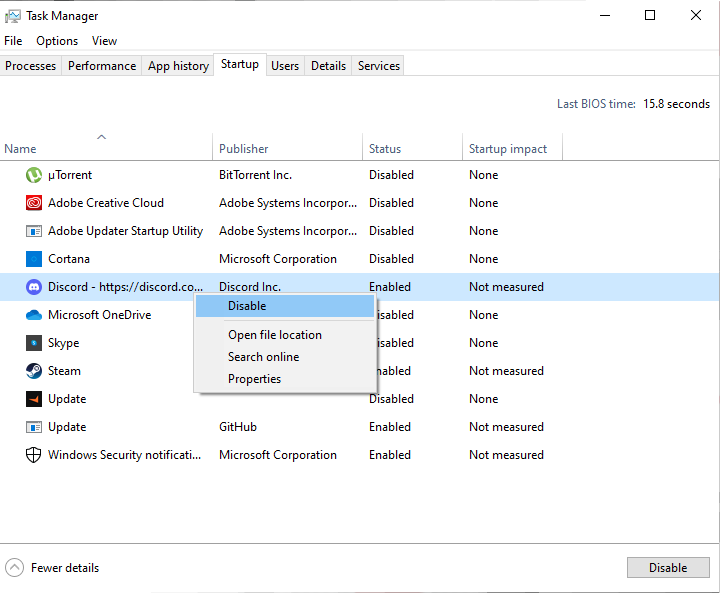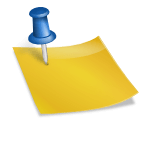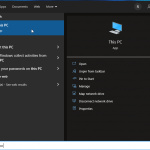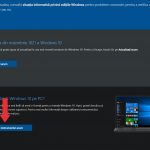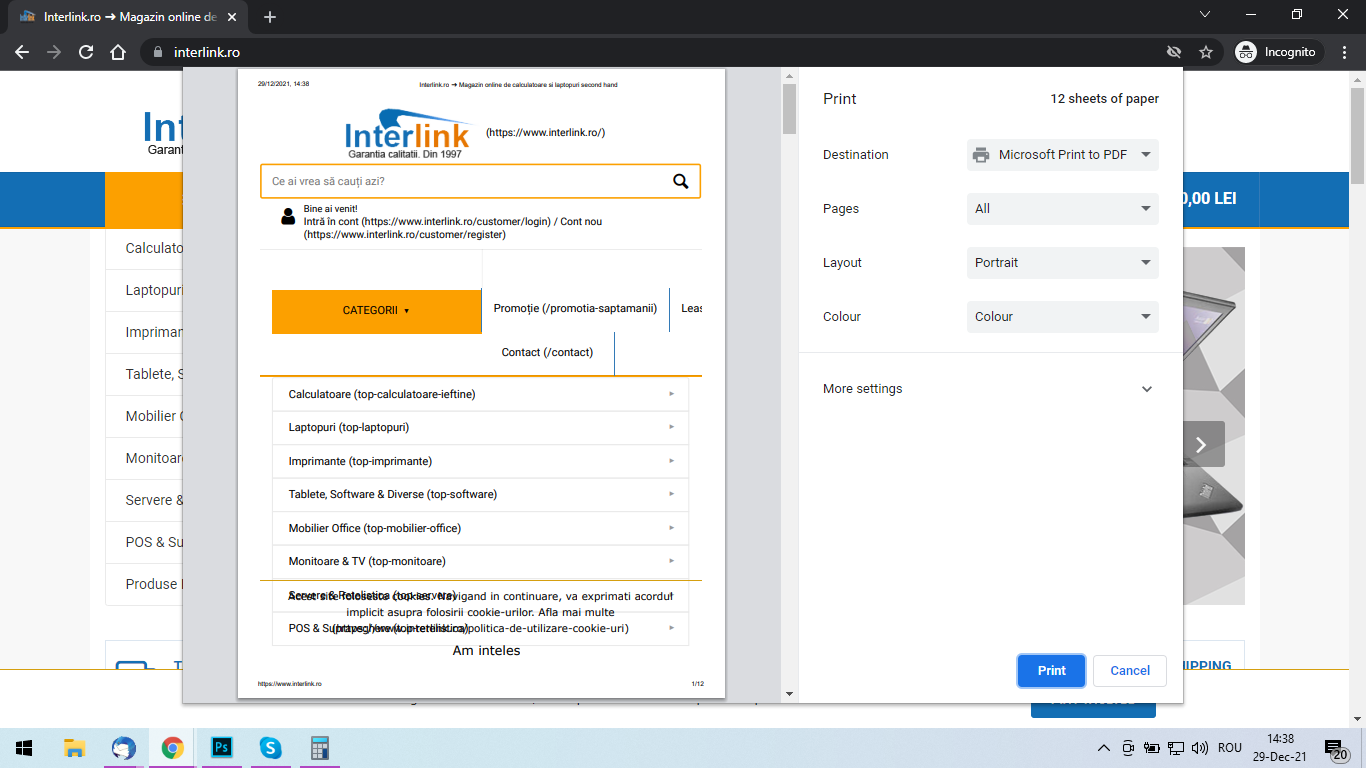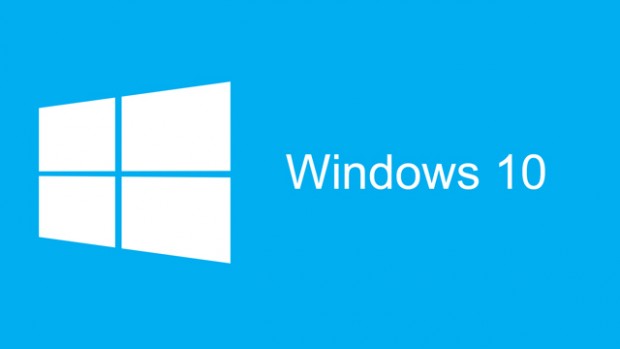Ați avut vreodată probleme la deschiderea calculatorului? Poate că voiați să verificați rapid un document sau un proiect, dar sistemul dumneavoastră încă pornea diverse aplicații? Vă vom arăta în câțiva pași cum puteți evita acest tip de problemă și să îmbunătățiți timpul de încărcare al sistemului de operare.
Deschideți Task Manager-ul. Puteți folosi combinația de taste Ctrl + Alt + Delete, apăsate simultan, sau da click dreapta pe Taskbar și selecta Task Manager din meniul apărut.
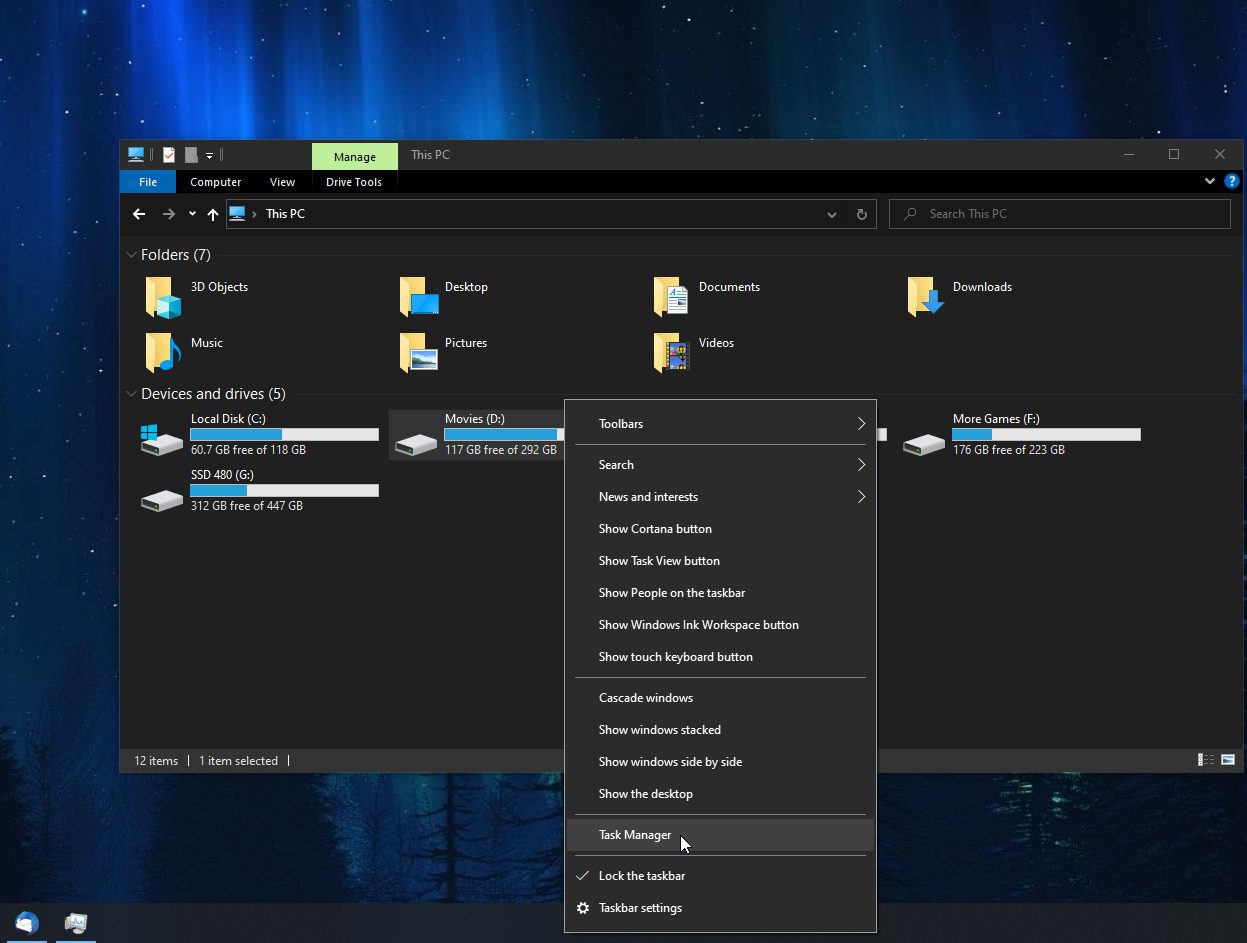
Dacă nu ați mai avut de-a face cu acesta, fereastra de Task Manager va apărea într-o formă simplă. Apăsați pe butonul “More details”, aflat în colțul din stânga jos al meniului, pentru a avea acces la toate meniurile din Task Manager.
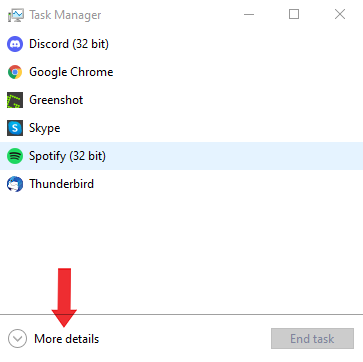
Dați click pe fereastra numită “Startup” și aici veți găsi toate aplicațiile care sunt pornite odată cu inițializarea sistemului dumnevoastră de operare.

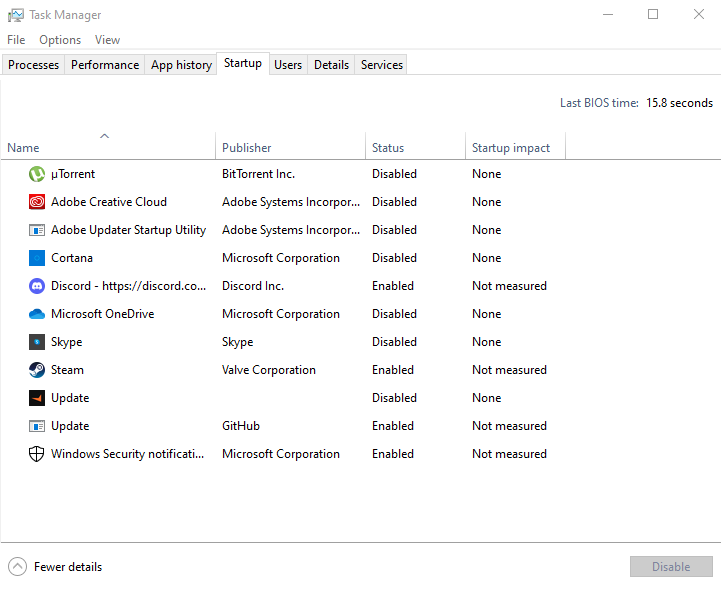
Tot ce trebuie să faceți pentru a micșora timpul de încărcare este să dați click dreapta pe aplicația dorită și apoi să selectați opțiunea “Disable”. Aplicațiile nu vor mai porni odată cu sistemul de operare, dar încă pot fi deschise manual. În caz că vă răzgândiți mai târziu, puteți urma același proces și selecta opțiunea “Enable”.